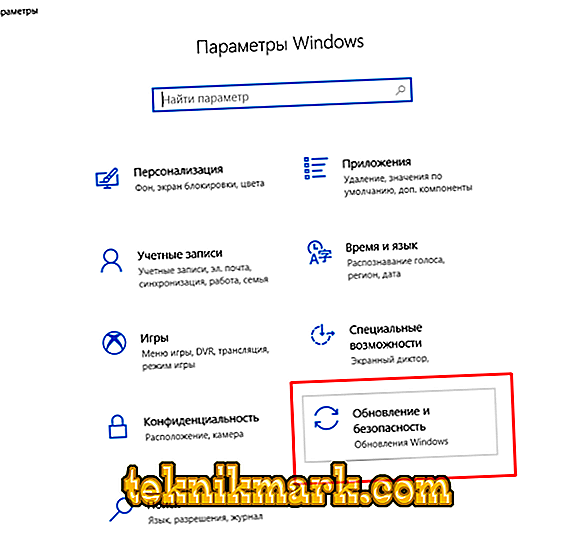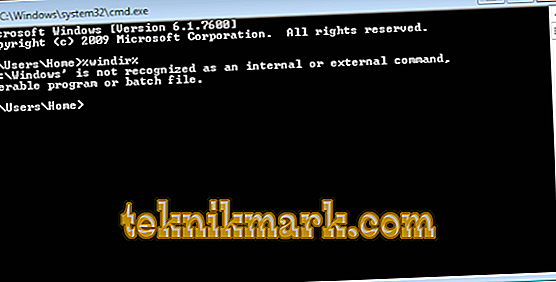विंडोज ऑपरेटिंग सिस्टम के घटकों को अपडेट करने के लिए सिस्टम गतिविधियों ने लगातार तय त्रुटियों और समस्याओं के कारण हमेशा कई सवाल उठाए। कई इस बात से सहमत हैं कि यदि ऑपरेटिंग सिस्टम सही तरीके से और बिना अपडेट और डेवलपर्स से ऐड-ऑन के काम करता है, तो इसे ऐसे ही जारी रहने दें और सिद्धांत रूप में, विंडोज अपडेट के काम को बंद कर दें। क्या यह सही निर्णय और कार्य है, सवाल निश्चित रूप से अत्यंत विवादास्पद है, और इसका कोई निश्चित जवाब नहीं है। यह आलेख उन त्रुटियों में से एक पर केंद्रित है जो कुछ उपयोगकर्ताओं के पास हैं, जो Microsoft पर भरोसा करना चाहते हैं और अपने ऑपरेटिंग सिस्टम को अपडेट करने के लिए एक्सेस प्रदान करते हैं। एक विश्लेषण कोड 0x80242fff के साथ एक त्रुटि के अधीन है, जो विंडोज 10 घटकों को अपडेट करते समय स्वयं प्रकट होता है।

Windows के लिए अद्यतन स्थापित करते समय त्रुटि 0x80242fff ठीक करें।
कारण और समाधान
अपुष्ट जानकारी के अनुसार, 2016 में विचाराधीन समस्या होने के पहले मामले दर्ज किए गए थे, और 2017 की गिरावट में बड़ी संख्या में लोगों ने त्रुटि प्राप्त की। जैसा कि Microsoft स्वयं बताता है, 0x8024 से शुरू होने वाली सभी त्रुटियां सीधे इंगित करती हैं कि ऑपरेटिंग सिस्टम को चालू रखने में घटकों के संचालन में सीधे समस्याएं हैं। कई संभावित समाधान हैं, और उनमें से ऐसे तरीके हैं जो उपयोगकर्ता से कुछ कौशल की उपस्थिति का सुझाव देते हैं, और ऐसे हैं जो अधिक मानकीकृत हैं, और यह उनसे है कि आपको त्रुटि कोड 0x80242ff को समाप्त करने के लिए विशिष्ट कदम उठाने शुरू करने चाहिए:
विकल्प 1
- स्टार्ट मेन्यू खोलें और सेटिंग सेक्शन में जाएँ।
- उपलब्ध टैब में, "अपडेट और सुरक्षा" चुनें।
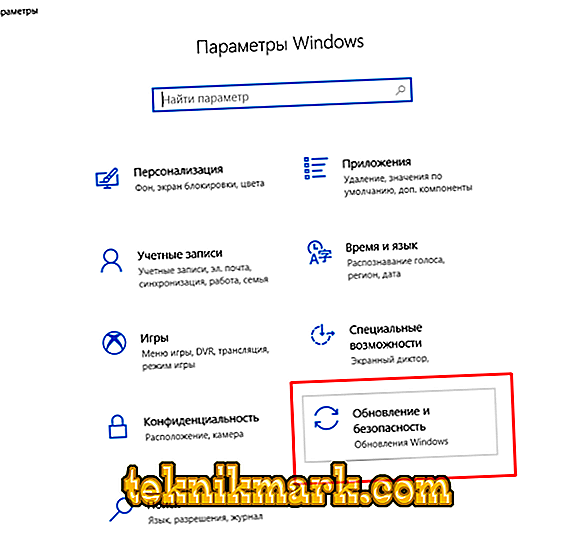
- खुलने वाली विंडो में, विंडो के बाएं हिस्से में इंगित किए गए अनुभागों पर ध्यान दें और लाइन "समस्या निवारण" पर क्लिक करें।
- आप विभिन्न घटकों में से चुन सकते हैं जिन्हें शुद्धता के लिए जांचा जा सकता है, उनमें से "विंडोज अपडेट" पाते हैं।

- इस विकल्प पर क्लिक करें और "समस्या निवारण चलाएँ" बटन पर क्लिक करें।
- उपयोगिता स्वचालित रूप से स्कैन करेगी और सबसे इष्टतम समाधान प्रदान करेगी जो इस कठिन मुद्दे को हल करने में आपकी सहायता कर सकती है।
उदाहरण के लिए, उपयोगिता को महत्वपूर्ण अद्यतन स्थापित करने के लिए कहा जा सकता है, जिनमें से उपस्थिति नए घटकों के सामान्य संचालन के लिए आवश्यक है, स्थापना के दौरान प्रश्न में समस्या उत्पन्न हुई। यदि ये मानक उपकरण समस्या को हल करने में मदद नहीं करते हैं, तो, आधिकारिक Microsoft सिफारिशों के अनुसार, आपको इसके लिए उपयोग किए गए सर्विस स्टैक (SSU) की प्रासंगिकता की जांच करनी चाहिए:
- ऑपरेटिंग सिस्टम की बिटनेस निर्धारित करें।
- इस लिंक का पालन करें //www.catalog.update.microsoft.com/search.aspx?q=kb4456655
- सबसे वर्तमान संस्करण को डाउनलोड करें, जो उपरोक्त बिट गहराई के अनुरूप होगा।
- फ़ाइल स्थापित करें और कंप्यूटर को पुनरारंभ करें।

यदि स्थिति नहीं बदली है, तो लापता घटकों की खोज जारी रखें, क्योंकि वे सभी समस्याओं का मुख्य कारण हैं:
- इस आधिकारिक संसाधन पर जाएं //support.microsoft.com/en-gb/help/4018124/windows-10-update-history?ocid=update_setting_client और जांचें कि ऑपरेटिंग सिस्टम के आपके संस्करण के लिए कौन सा अद्यतन सबसे अधिक प्रासंगिक है।
- उदाहरण के लिए, इसकी संख्या कॉपी करें, "KB4480959"।
- Microsoft कैटलॉग //www.catalog.update.microsoft.com/Home.aspx खोलें और उस कोड को खोजें, जो ऊपर दिए गए चरण में परिभाषित किया गया था।
- स्थापना के बाद, कंप्यूटर को फिर से शुरू करें और सिस्टम घटकों और फ़ाइलों की अखंडता की जांच करें:
- "जीत + एस" पर क्लिक करें और "cmd.exe" दर्ज करें।
- सही माउस बटन के साथ पाए गए परिणाम पर क्लिक करें और "व्यवस्थापक के रूप में चलाएँ" चुनें।
- वैकल्पिक रूप से, दो कमांड निष्पादित करें:
- exe / ऑनलाइन / सफाई-छवि / पुनर्स्थापना
- sfc / scannow।

यह समझा जाना चाहिए कि स्कैनिंग और समस्याओं को ठीक करने में पर्याप्त समय लगता है, जिसके दौरान आपको उपयोगिताओं के काम को बाधित नहीं करना चाहिए।
विकल्प 2
इसलिए, उपरोक्त वर्णित क्रियाओं का प्रारंभिक अनुक्रम, जो ज्यादातर मामलों में मौजूदा समस्याओं को "ठीक" करने की अनुमति देता है। यह भी नोट करना अच्छा होगा कि ये Microsoft की आधिकारिक सिफारिशें हैं। नीचे हम कई अन्य विकल्पों पर चर्चा करेंगे, जिनके उपयोग के लिए पहले घोषित कौशल की आवश्यकता है:
- "अपडेट केंद्र को रीसेट करें":
- उपरोक्त के साथ सादृश्य द्वारा, व्यवस्थापक अधिकारों के साथ कमांड लाइन खोलें।
- चार सेवाओं को रोकने के लिए निम्नलिखित कमांड चलाएं:
- नेट स्टॉप बिट्स
- शुद्ध रोक wuauserv
- शुद्ध बंद appidsvc
- नेट स्टॉप cryptsvc
- अगला, आपको फ़ाइल qmgr * .dat को हटाने के लिए कमांड "Del"% ALLUSERSPROFILE% \\ अनुप्रयोग डेटा \\ Microsoft \\ Network \\ डाउनलोडर \\ qmgr * .dat चलाने की आवश्यकता है।
- "Cd / d% windir% \\ system32" कमांड दर्ज करें।
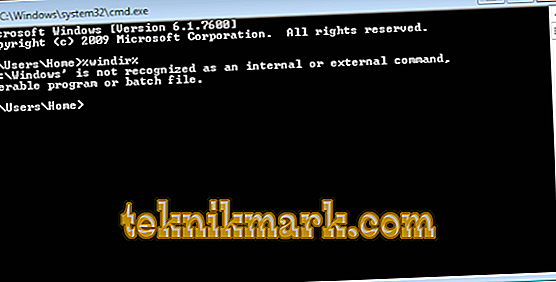
- इन कार्यों ने ऑपरेटिंग सिस्टम के संचालन में महत्वपूर्ण बदलाव किए हैं, जिन्हें पहले अक्षम सेवाओं के काम में उपयोग किए जाने वाले डायनेमिक लाइब्रेरी के मैनुअल पंजीकरण को निष्पादित करके मरम्मत और बहाल किया जाना चाहिए। ऐसा करने के लिए, कमांड लाइन पर, निम्न कमांड चलाएँ
Regsvr32.exe atl.dll / s
Regsvr32.exe urlmon.dll / s
Regsvr32.exe mshtml.dll / s
Regsvr32.exe shdocvw.dll / s
Regsvr32.exe Browseui.dll / s
Regsvr32.exe jscript.dll / s
Regsvr32.exe vbscript.dll / s
Regsvr32.exe scrrun.dll / s
Regsvr32.exe msxml.dll / s
Regsvr32.exe msxml3.dll / s
Regsvr32.exe msxml6.dll / s
Regsvr32.exe actxprxy.dll / s
Regsvr32.exe softpub.dll / s
Regsvr32.exe wintrust.dll / s
Regsvr32.exe dssenh.dll / s
Regsvr32.exe rsaenh.dll / s
Regsvr32.exe gpkcsp.dll / s
Regsvr32.exe slbcsp.dll / s
Regsvr32.exe cryptdlg.dll / s
Regsvr32.exe oleaut32.dll / s
Regsvr32.exe ole32.dll / s
Regsvr32.exe shell32.dll / s
Regsvr32.exe initpki.dll / s
Regsvr32.exe wuapi.dll / s
Regsvr32.exe wuaueng.dll / s
Regsvr32.exe wuaueng1.dll / s
Regsvr32.exe wucltui.dll / s
Regsvr32.exe wups.dll / s
Regsvr32.exe wups2.dll / s
Regsvr32.exe wuweb.dll / s
Regsvr32.exe qmgr.dll / s
Regsvr32.exe qmgrprxy.dll / s
Regsvr32.exe wucltux.dll / s
Regsvr32.exe muweb.dll / s
Regsvr32.exe wuwebv.dll / s
- अब आपको "Winsock" कॉन्फ़िगरेशन को रीसेट करने के लिए "netsh winhttp रीसेट प्रॉक्सी" कमांड को निष्पादित करने की आवश्यकता है। फिर आप पहले अक्षम सेवाओं और प्रक्रियाओं को शुरू कर सकते हैं:
- नेट स्टार्ट बिट्स
- शुद्ध शुरुआत wuauserv
- शुद्ध शुरू appidsvc
- शुद्ध शुरुआत
पूरा होने पर, आपको कंप्यूटर को फिर से चालू करना चाहिए और इसकी शुद्धता की जांच करनी चाहिए। यह यूटिलिटीज़ DISM, sfc / scannow के साथ स्कैन को दोहराने और उपयोगिता CHKDSK के साथ भौतिक डिस्क जांच में जोड़ने के लिए भी उपयोगी होगा।
निष्कर्ष
जैसा कि पूर्वगामी से देखा जा सकता है, प्रश्न में त्रुटि इसे खत्म करने के लिए एक जटिल जटिल कार्रवाई का अर्थ है। इसके अलावा, यह ध्यान देने योग्य है कि वायरल सॉफ़्टवेयर की कार्रवाई अप्रत्यक्ष रूप से एक समान समस्या का कारण बन सकती है। इसलिए, एंटीवायरस चेक भी चोट नहीं करता है।